Hur man reparerar H.264-video och hur fungerar dess codec
Många videodelningssajter tillåter användare att dela videor för att titta på och titta på online. De som vill titta på videor offline kan också ladda ner dem. Videor är tillgängliga i olika format eftersom människor tenderar att se dem i olika multimediaspelare. Det beror på att inte alla spelare är skapade lika. Med andra ord är varje spelare designad med ett unikt syfte.
Den goda nyheten är att det finns format som kan spelas på nästan alla spelare utan problem. En av dessa är H.264/MPEG-4 AVC, som anses vara standardkompressionsschemat för videor online.
Låt oss upptäcka denna codec och hur reparera H.264-videor när du inte spelar normalt på din valda videospelare. Läs vidare för att lära dig mer.
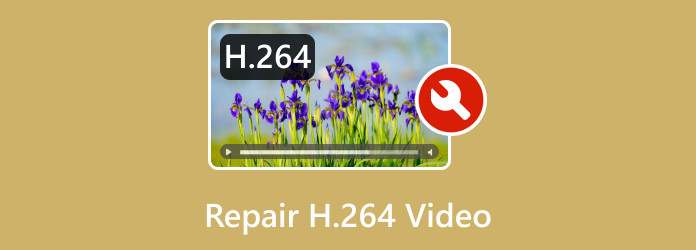
Del 1. Vad är H.264-videon
H.264 är en videokomprimering som ofta används för att komprimera, spela in och distribuera videor med hög upplösning. Dess komprimeringsteknik gör det möjligt för användare att leverera HD-videor med låga bithastigheter. Det betyder att storleken på videon sänks utan att kompromissa med videokvaliteten. Dessutom kan du koda videor till H.264 med hjälp av olika applikationer.
Dessutom är codec även känd som MPEG-4 Part 10 och är en del av MPEG-4. I själva verket är det formatet som är berömt laddat upp över webben samt för att lagra videor i enheter med begränsat minnesutrymme, inklusive digitalkameror, mobila enheter och säkerhetskameror. Dessutom erbjuder H.264 stöd för bildhastigheter och en rad upplösningar som gör den bäst lämpad för videostreaming, digital-tv, videokonferenser och olika applikationer.
Del 2. Hur man reparerar skadade H.264-videor
Om du är nyfiken på hur du reparerar H.264-filer, så har vi förberett några effektiva sätt för dig att göra det. Kolla in dem nedan.
1. Tipard FixMP4
En av de bästa lösningarna för att reparera skadade H.264-videor är med hjälp av ett videoreparationsprogram. En av dessa är Tipard FixMP4. Programmet har många erbjudanden för att reparera videor, inklusive att fixa skadade, trunkerade eller trasiga videor. Det här programmet kan fixa alla problem som orsakas av fel nedladdning, överföring eller bearbetning. Dessutom kan verktyget reparera HD på upp till 4K av MP4, MOV, AVI och till och med 3GP. Oavsett källan till videon kommer du att få samma framgångsrika reparationsresultat. Nedan är en demonstration av processen för hur man fixar H.264.
steg 1 Installera appen
Först måste du ladda ner programmets installationsprogram. Markera bara något av följande Gratis nedladdning knappar och installera appen på din dator. Efter det öppnar du det omedelbart för att fortsätta använda programmet.
steg 2 Lägg till en skadad H.264-video och en exempelvideo
När appen är klar kommer du att se två paneler i uppladdningsområdet. Lägg till den skadade H.246-videon genom att markera den röda plusikonen. Å andra sidan, kryssa i det blå plus ikon för att ladda upp en exempelvideo.
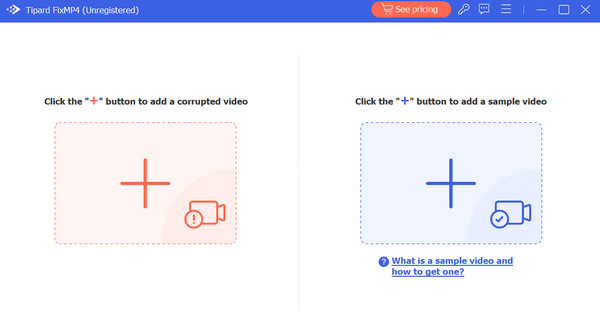
steg 3 Starta reparationsprocessen
När du laddar upp videorna kommer detaljerna om den skadade videon och exempelvideon att visas i gränssnittet i programmets gränssnitt. Det indikerar att processen för reparation är klar. Nu, kryssa i Reparera knappen för att starta proceduren.
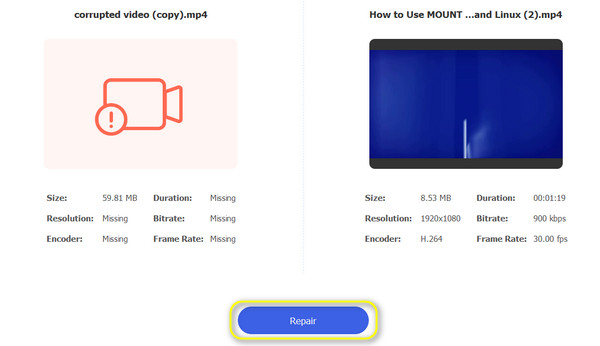
steg 4 Spara utgången
Den här gången kommer programmet att visa den slutliga utgången, som du kan kontrollera genom att klicka på Förhandsvisning knapp. Om du vill ladda ner den slutliga utgången, tryck på Save knapp.
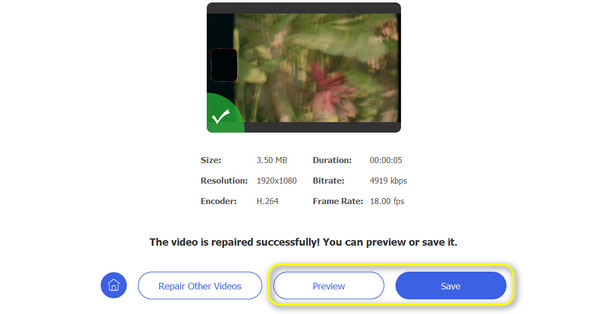
2. Uppdatera PC-videodrivrutiner
Att kontrollera om dina PC-drivrutiner är uppdaterade eller inte kan lösa problemet med skadade H.264-videor. I de flesta fall, när videodrivrutiner inte uppdateras, kan du stöta på det här felet. Här är en lista med steg som hjälper dig att uppdatera dina videodrivrutiner och reparera H.264-videor.
steg 1 Gå till Inställningar > Uppdatering och säkerhet > Windows Update > Sök efter uppdateringar.
steg 2 Kom ihåg att Windows-drivrutiner laddas ned automatiskt med Windows-uppdateringen. Så se till att uppdatera ditt operativsystem till den senaste versionen.
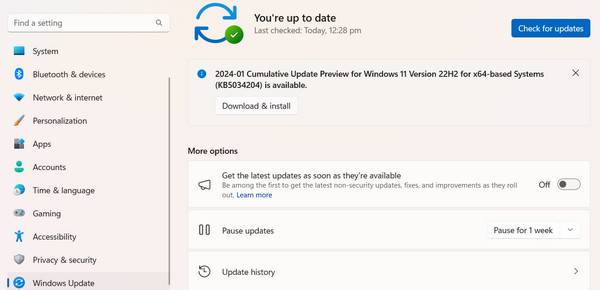
3. Titta på den stödjande kodeken
Videor spelas inte upp när nödvändiga codecs inte är tillgängliga på datorn. Därför bör du alltid kontrollera MP4-videofilens codec och installera codec-paketet online för att se om det fungerar.
steg 1 Helt enkelt gå till verktyg > Tillbehör > spelare. Klicka sedan på ladda ner codecs automatiskt och tryck på OK.
steg 2 Spela nu upp din fil och tryck på när du ombeds installera codec installera.
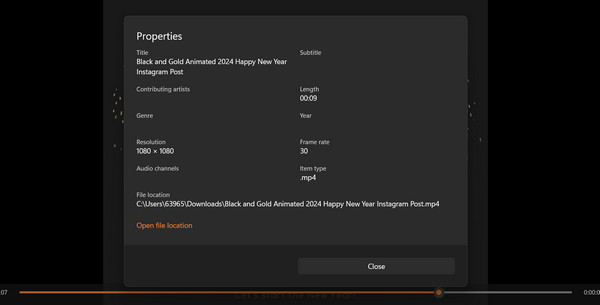
Vidare läsning:
YouTube-fel – vilka är de olika felen och möjliga lösningar
AV1 vs H.265 vs H.264: Vilket är den bästa videokomprimeringen
Del 3. Vanliga frågor om att fixa H.264-videor
Hur kan jag reparera en videofil gratis?
Att använda gratis videoreparationsprogram som VLC Media Player, FFmpeg eller HandBrake för att försöka reparera korrupta videofiler kan hjälpa dig.
Kan en korrupt fil fixas?
Ja, en korrupt videofil kan ofta fixas med hjälp av specialiserad videoreparationsprogramvara eller genom att konvertera filen till ett annat format.
Hur fixar jag en skadad video på min USB?
Försök först att kopiera videon till din dator och använd programvara för videoreparation. Om det inte fungerar kan du behöva använda diskreparationsverktyg för att åtgärda problem med själva USB-enheten.
Slutsats
Utan tvekan är att ha rätt videocodec ett avgörande beslut för medieproducenter eller användare som vill ladda upp videor över internet. Som en tumregel, väg alltid för- och nackdelar och välj det som är bäst. Kom dock ihåg att H.264 är kompatibel med många enheter och kan nå många plattformar eller stora varumärken för mobila enheter. Om du har problem med att spela denna codec kan du enkelt använda lösningarna ovan och reparera H.264-videor.







